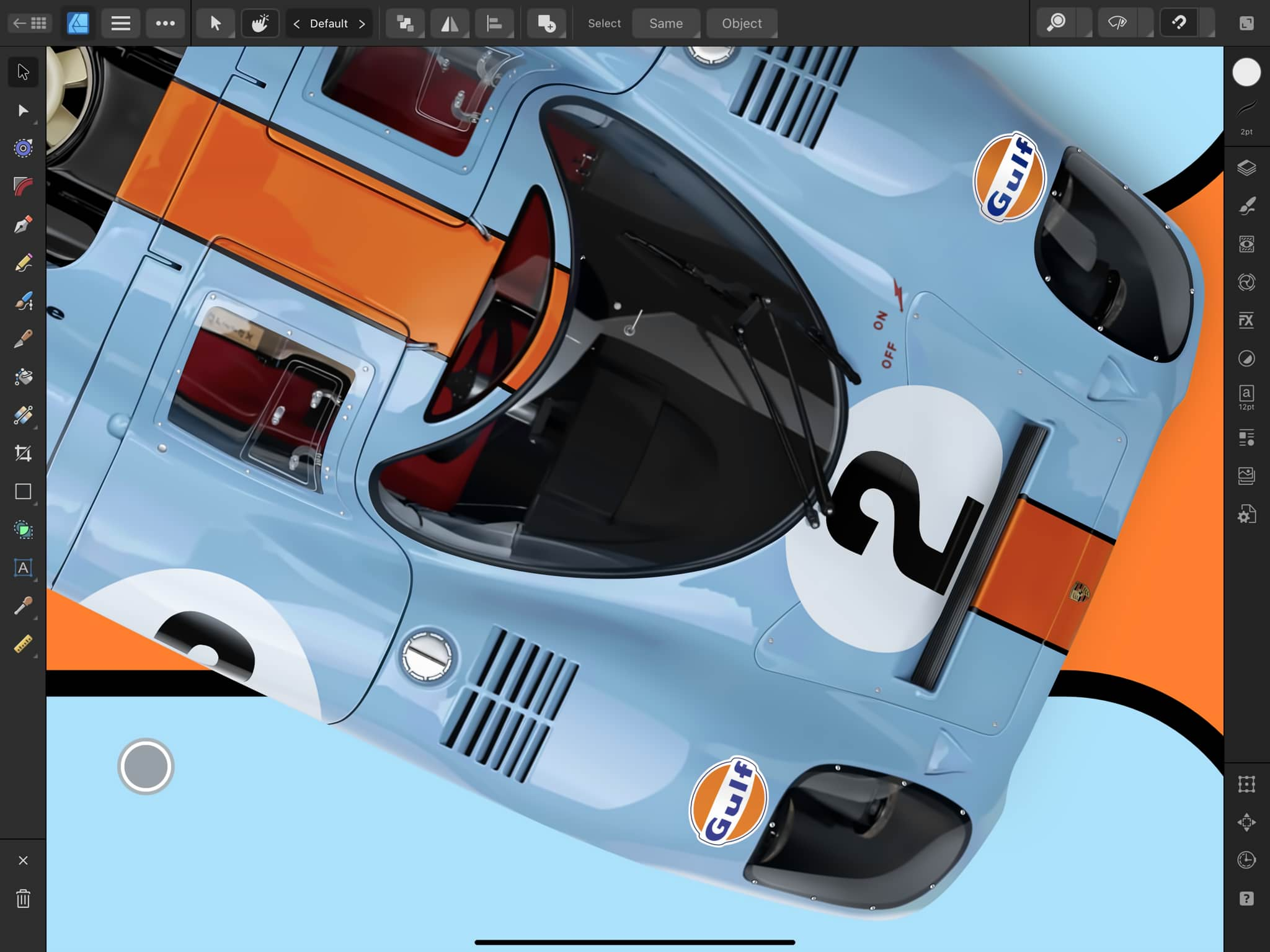![]() Designer
Designer
![]() 像素
像素
![]() 导出
导出
主页
返回 Affinity 主屏幕,您可以在此处保存对当前文档所做的更改并关闭它,以及创建或打开其他文档。
文档菜单
包含与文档相关的选项,例如调整大小、导出、放置图像和画板创建。您还可以显示或隐藏用于访问备选工具行为的“命令控制器”,并调整当您与应用程序交互时,系统所显示的通知。
编辑菜单
包含剪贴板、对象操作(例如分组、扩展笔划)、插入目标和填充模式操作。
角色菜单
可在角色之间进行切换:即面向不同任务的不同工作空间。关闭菜单后会显示活动角色的图标。
Designer 角色工具
提供各种工具来编辑矢量图形,包括节点工具、拐角工具、矢量画笔工具、钢笔工具和渐变工具。
Studio 面板
各种面板提供了用于控制设置和组织文档内容的基本功能,包括“图层”面板、“调整”面板、“颜色”面板和“导航器”面板。
可以滚动此区域以容纳所有面板图标(12.9 英寸 iPad Pro 除外)。
上下文工具栏
显示当前选中工具的选项。根据所选对象和活动角色的不同,这些选项可能会有所不同。
可以滚动以容纳提供许多选项的工具(12.9 英寸 iPad Pro 除外)。
助手
长按可在界面上显示工具提示。
取消选择
取消当前操作(比如对象选择)。
删除
删除当前选择的对象或图层。
缩放、预览模式和吸附
点击这些按钮可分别切换缩放级别、设计辅助的可见性和吸附行为。点击按钮右侧的菜单可查看相关选项,例如缩放行为、基线网格和吸附候选。
命令控制器
要显示或隐藏此功能,请在“文档”菜单(左上角)上选择“切换命令控制器”。点击或拖动该按钮可显示命令控制器的修饰符,这些修饰符可用于在绘制或变换对象时改变当前工具的行为。
主页
返回 Affinity 主屏幕,您可以在此处保存对当前文档所做的更改并关闭它,以及创建或打开其他文档。
文档菜单
包含与文档相关的选项,例如调整大小、导出和助手(用于绘图、擦除以及使用滤镜、调整图层和蒙版图层)。您还可以显示或隐藏用于访问备选工具行为的“命令控制器”,并调整当您与应用程序交互时,系统所显示的通知。
编辑菜单
包含剪贴板、对象操作(例如分组、扩展笔划)、插入目标和填充模式操作。
角色菜单
可在角色之间进行切换:即面向不同任务的不同工作空间。关闭菜单后会显示活动角色的图标。
像素角色工具
提供各种工具来编辑像素图层,包括绘图画笔工具、擦除画笔工具、像素画笔工具和像素选择工具。
Studio 面板
各种面板提供了用于控制设置和组织文档内容的基本功能,包括“图层”面板、“调整”面板、“颜色”面板和“导航器”面板。
可以滚动以容纳提供许多选项的工具。
上下文工具栏
显示当前选中工具的选项。根据所选对象和活动角色的不同,这些选项可能会有所不同。
可以滚动以容纳提供许多选项的工具(12.9 英寸 iPad Pro 除外)。
助手
长按可在界面上显示工具提示。
取消选择
取消当前操作(比如对象选择)。
删除
删除当前选择的对象或图层。
缩放、预览模式和吸附
点击这些按钮可分别切换缩放级别、设计辅助的可见性和吸附行为。点击按钮右侧的菜单可查看相关选项,例如缩放行为、像素选取项和吸附候选。
滑块
某些工具和选取项会显示一个或多个滑块。拖动滑块可进行调整,也可以点击数字键入精确值。在某些滑块上,点击图标会循环显示可设置的属性。
命令控制器
要显示或隐藏此功能,请在“文档”菜单(左上角)上选择“切换命令控制器”。点击或拖动该按钮可显示命令控制器的修饰符,这些修饰符可用于在绘制或变换对象时改变当前工具的行为。
主页
返回到 Affinity Designer 主屏幕,您可以在此处保存对当前文档的更改并关闭该文档。
角色菜单
可在角色之间进行切换:即面向不同任务的不同工作空间。关闭菜单后会显示活动角色的图标。
文档菜单
包含与文档相关的选项,例如保存、剪切到画布和透明画布。您还可以显示或隐藏用于访问备选工具行为的“命令控制器”,并调整当您与应用程序交互时,系统所显示的通知。
导出角色工具
可以使用“切片工具”和“切片选择工具”来定义要导出的内容。
Studio 面板
各种面板提供了用于控制设置和组织文档内容的基本功能,包括“切片”面板、“图层”面板和“历史记录”面板。
可以滚动以容纳提供许多选项的工具(12.9 英寸 iPad Pro 除外)。
助手
长按可在界面上显示工具提示。
取消选择
取消当前操作(例如图层或切片选择)。
删除
删除当前选择的对象或图层。
缩放
点击“缩放”按钮可在当前缩放级别以及最近从“缩放”菜单(按钮右侧)中选择的缩放级别之间切换。
导出切片
当前文档中指定用于使用导出角色的切片面板导出至其自身文件的区域。
导出切片
当前文档中指定用于使用导出角色的切片面板导出至其自身文件的区域。
切片面板
定义要导出的每个切片的文件格式以及文件将导出到的文件夹。通过点击右侧的图标打开面板。